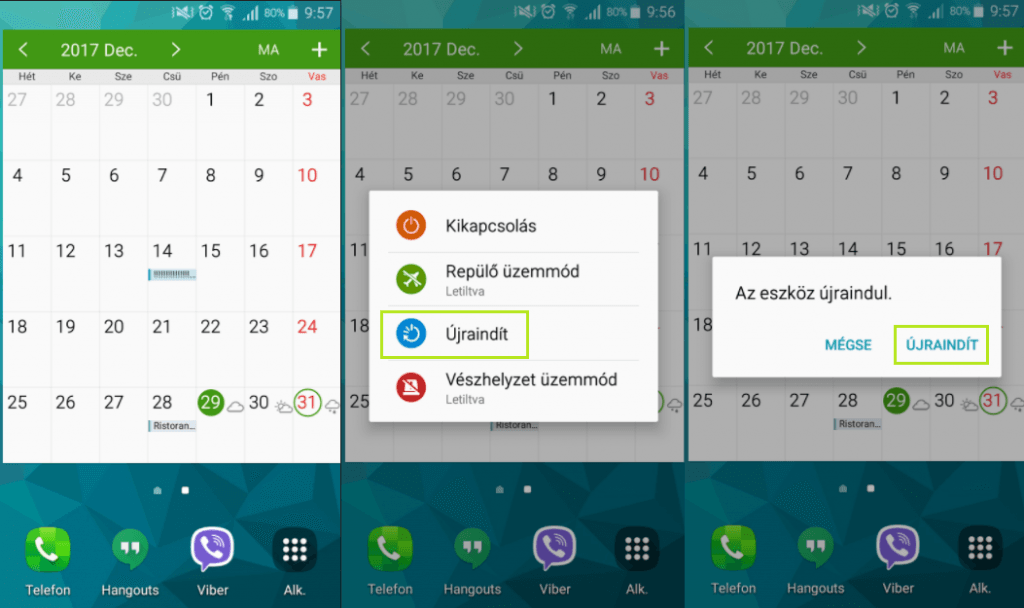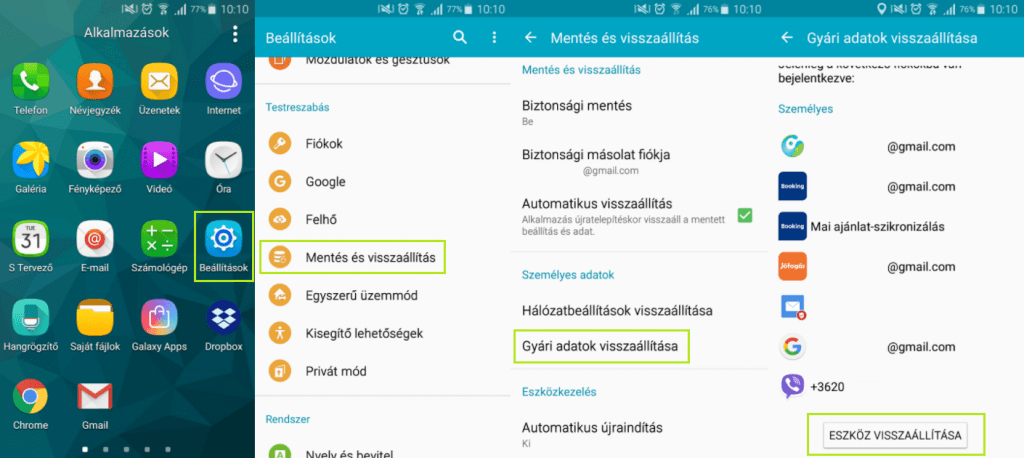A telefonunk használata során folyamatosan telepítünk, frissítünk és persze törlünk is alkalmazásokat, adatokat, amelyek előbb-utóbb a telefonuk működésének jelentős lassulását, vagy akár meghibásodását is okozhatják. A telefonunk újraindítása és a nem használt alkalmazások, adatok végleges törlése is megoldást jelenthetnek, de gyakran ez már kevés és muszáj a telefonunk összes beállítását visszaállítanunk az alapértelmezett értékekre, amikor még minden tökéletesen működött.
A gyári beállítások visszaállítása, vagyis a hard reset során a telefonunkról minden utólag telepített alkalmazás, és a személyes adataink is törlésre kerülnek, így ez az eljárás akkor is nagyon hasznos, ha szeretnénk a használt telefonunkat értékesíteni, de nem szeretnénk, hogy a privát adataink esetleg rossz kezekbe kerüljenek.
A telefonunk meghibásodása, esetleg egy szoftver lefagyása esetén először próbáljuk meg az újraindítást.
- A Bekapcsolás gomb segítésével kapcsoljuk be a telefonunk kijelzőjét.
- Ha a kijelző bekapcsol, nyomjuk meg, és tartsuk is lenyomva hosszan a Bekapcsolás gombot.
- A felugró ablakban válasszuk az Újraindít menüpontot.
- Az újraindításhoz ismét érintsük meg az Újraindít gombot.
Mit tegyünk, ha a telefonunk nem reagál semmire?
- Nyomjuk meg és tartsuk is lenyomva egyidejűleg a Bekapcsolás és a Hangerő csökkentése gombokat.
- Körülbelül 10 másodperc után a telefonuk újra fog indulni.
- Engedjük fel a gombokat.
Ez is érdekelhet: Android biztonsági mentés készítése egyszerűen lépésről lépésre
Gyári beállítások visszaállítása Samsung telefonokon lépésről lépésre
Nagyon fontos, hogy mielőtt visszaállítjuk a telefonunk beállításait a gyári állapotra, ellenőrizzük, hogy készült-e biztonsági mentés az adatainkról. A gyári beállítások visszaállítása minden személyes adatunkat törölni fogja a készülékünkről!
- Nyissuk meg a telefonunk Beállítások menüpontját.
- Válasszuk a Testreszabás részben a Mentés és visszaállítás sort.
- Ellenőrizzük, hogy a biztonsági mentés megfelelően beállításra került.
- Érintsuk meg a Személyes adatok részben a Gyári adatok visszaállítása menüpontot.
- A következő oldalon láthatjuk, mely fiókokba vagyunk bejelentkezve.
- Az oldal alján érintsük meg az Eszköz visszaállítása gombot.
Gyári adatok visszaállítása, ha már nem kapcsol be a telefonunk
Előfordulhat, hogy a telefonunk már annyira hibásan működik, hogy nem tudjuk a telefonunk fentiekben részletezett menüjét használni. Szerencsére erre van is megoldás, az androidnak van egy úgynevezett boot / recovery menüje, amelybe egy meghatározott gombkombináció segítségével tudunk belépni.
- A telefonunk kikapcsolt állapotában nyomjuk meg egyszerre és tartsuk is lenyomva a Bekapcsolás + Hangerő növelése + Kezdőlap gombokat. Érdemes először a Hangerő növelése + Kezdőlap gombokat lenyomni, majd a bekapcsolás gombot lenyomni. Így biztosan nem kapcsol be a telefonunk, mielőtt a másik két gombot is lenyomnánk.
- A megjelenő menüben a hangerő gombokkal tudunk navigálni, míg egy menüt kiválasztani a Bekapcsolás gombbal van lehetőségünk.
- Válasszuk a wipe data/factory reset menüpontot.
- Erősítsük meg a szándékunkat a Yes — delete all user data menüponttal.
- Válasszuk a reboot system now opciót az azonnali újraindításhoz.